Kaip paslėpti naujausias "iPad" dooko

"programas". Siekdami sustiprinti "iPad" daugiafunkcinius gebėjimus, "iOS 11" pristatė naują funkciją, kuri automatiškai pateikia paskutines naudotas programas dešinėje pusėje. "iPad" dokas, atskirtas linija. Tai tariamai palengvina perėjimą tarp jų, bet jei nesate ventiliatorius, štai kaip tai atsikratyti.
Pradėkite, atidarykite "Nustatymų" programą ir bakstelėkite "Bendra".
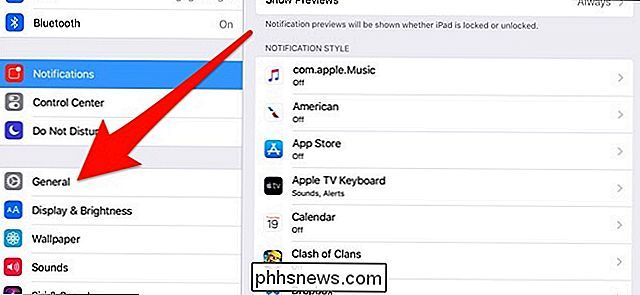
Iš ten , pasirinkite "Daugialypis veiksmas ir dokas".
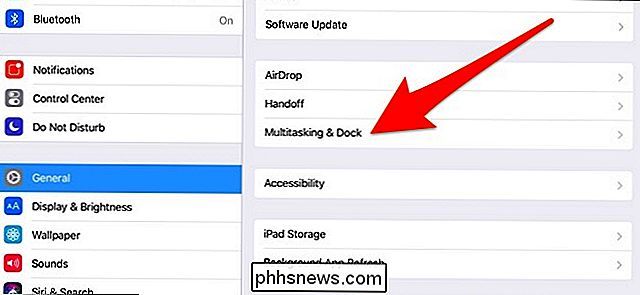
Apatinėje dalyje bakstelėkite perjungimo jungiklį dešinėje "Rodyti rekomenduojamas ir nesenas programas", kad jį išjungtumėte. "

Boom! Ne daugiau naujausių programų prie doko. Visi, kurie bus rodomi, yra tik tos programos, kurias konkrečiai juos įdėtumėte.
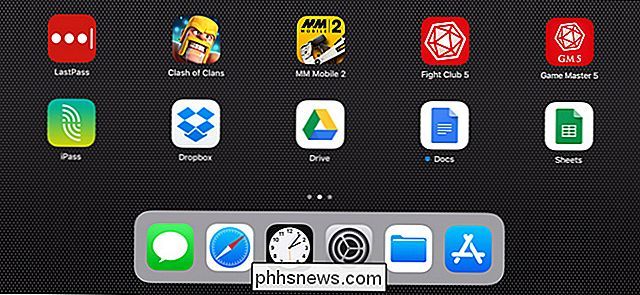
SUSIJĘS: Kaip vienu metu naudoti kelias programas į "iPad"
Žinoma, jei atliksite daugybę užduočių savo iPad, tada tai tikriausiai yra funkcija, kurią norėtumėte. Tačiau jei nenaudosite savo "iPad" daug produktyvumo dalykų, kažkas panašaus gali būti ne viskas, ko reikia pradėti. Taigi, geriausia jį išjungti, kad būtų paprasčiau naudoti vartotojo sąsają.

Kaip padaryti vaizdo įrašų pokalbius geresnį jūsų kompiuterio nakties režimu
Aš nekenčiu vaizdo pokalbių. Kaip priemonė darbui iš namų rašytojo, akivaizdu, kad tai yra labai svarbu, bet tarp mano šviesiosos veido ir stalviršio, kuriame yra kompiuterių monitoriai, vaizdas, transliuojamas per mano kamerą, atrodo kaip mažiausiai patrauklus papildomas Anne Rice filmas. Tai yra todėl, kad monitoriai ir nešiojamųjų kompiuterių ekranai yra optimizuoti juodo teksto rodymui ant baltos spalvos fono, todėl jie dažniausiai suteikia blyškios odos žmonėms išplautą mėlyną tuščią toną.

Kaip rankiniu būdu atnaujinti "Chromebook", kai programinė įranga yra per sena
Jei perkate kurį laiką buvusį "Chromebook", tai yra maža tikimybė, kad gali kilti problemų, atsisiunčiant naujausią OS atnaujinimai. Laimei, "Chromebook" jūsų visiškai naujausia būsena yra nebeįmanoma. Neaišku, kodėl ši nesėkmė atsitinka, tačiau jei "Chromebook" sustoja per tą patį kūrinį per ilgai, ji tiesiog negali traukti naujausios versija iš "Google" serverių.



